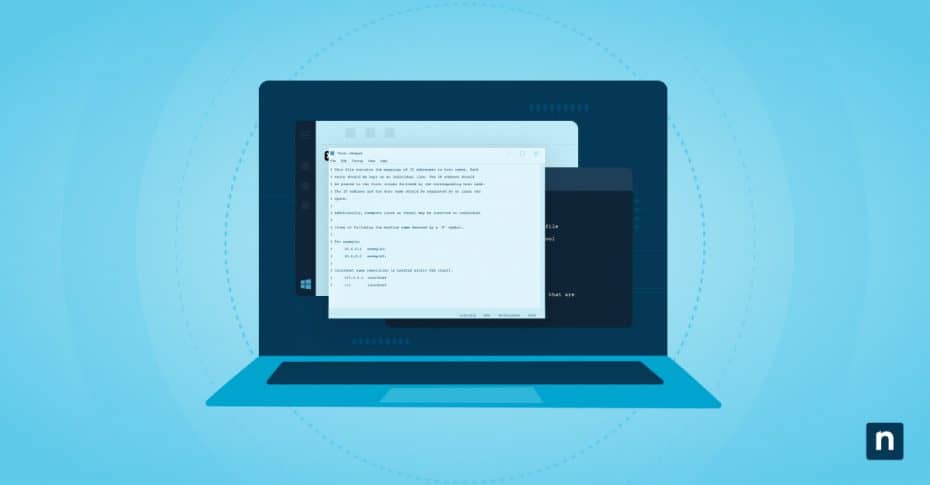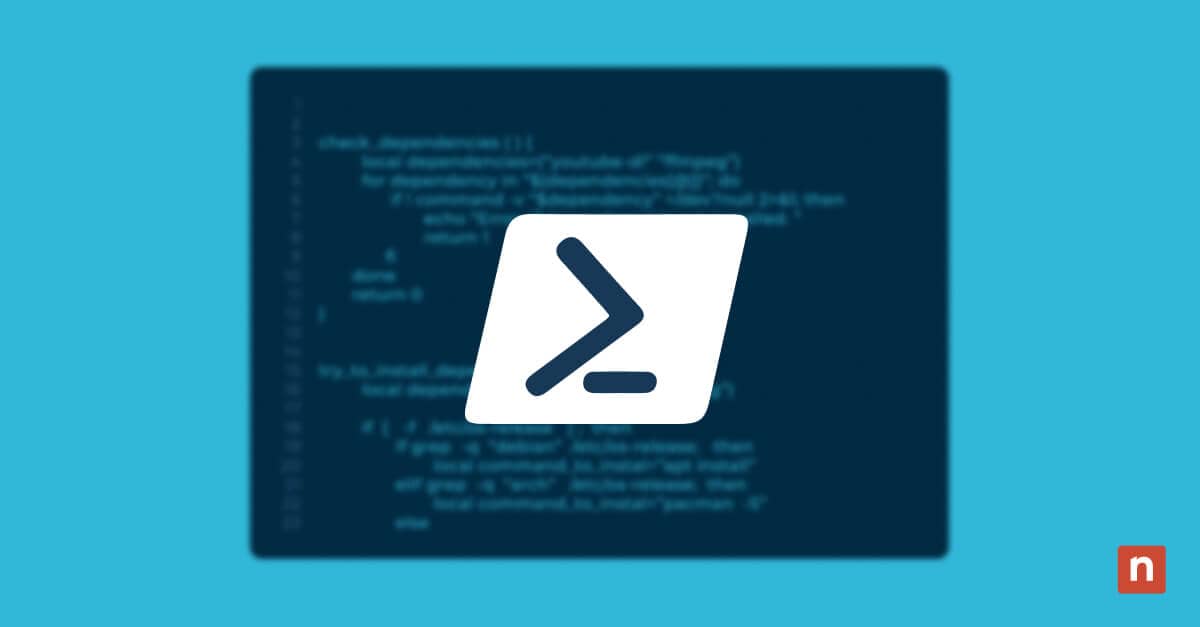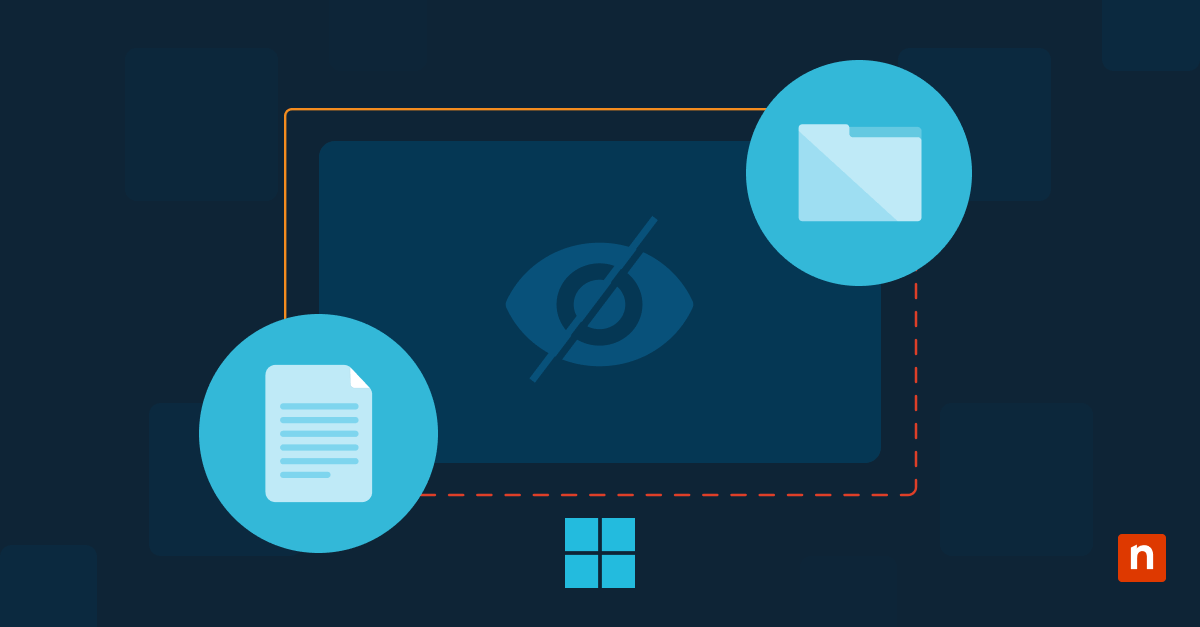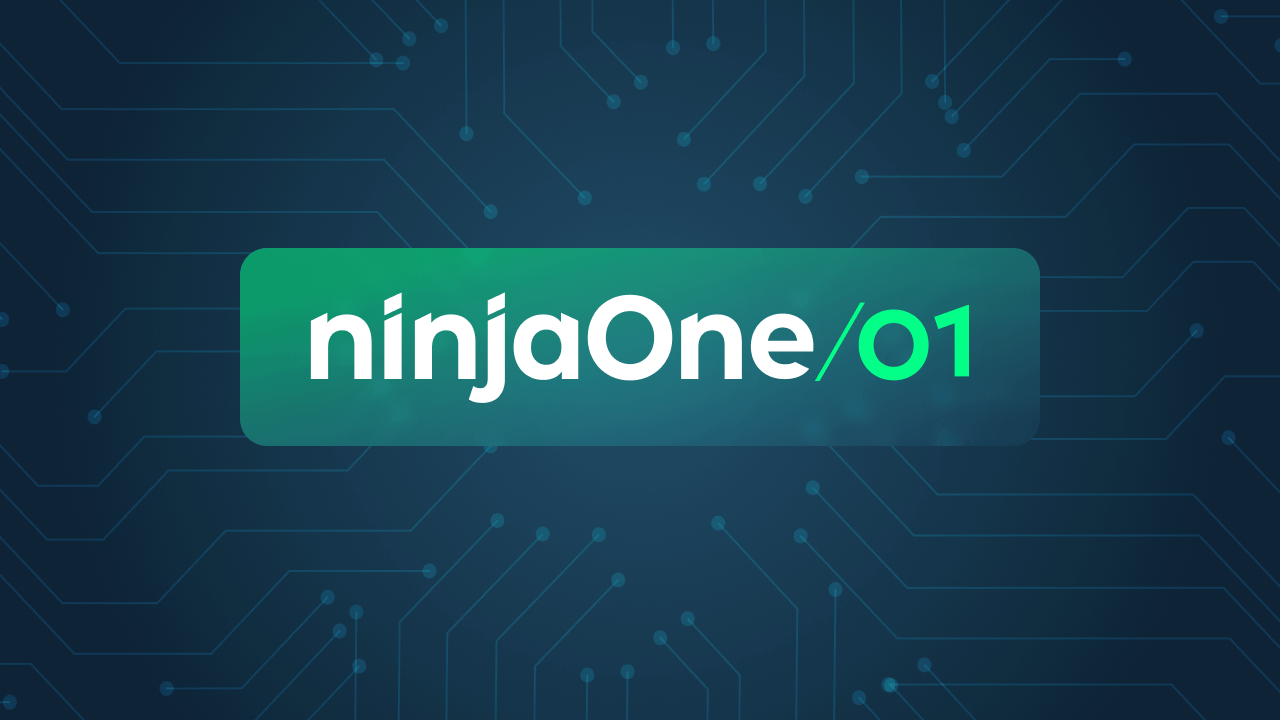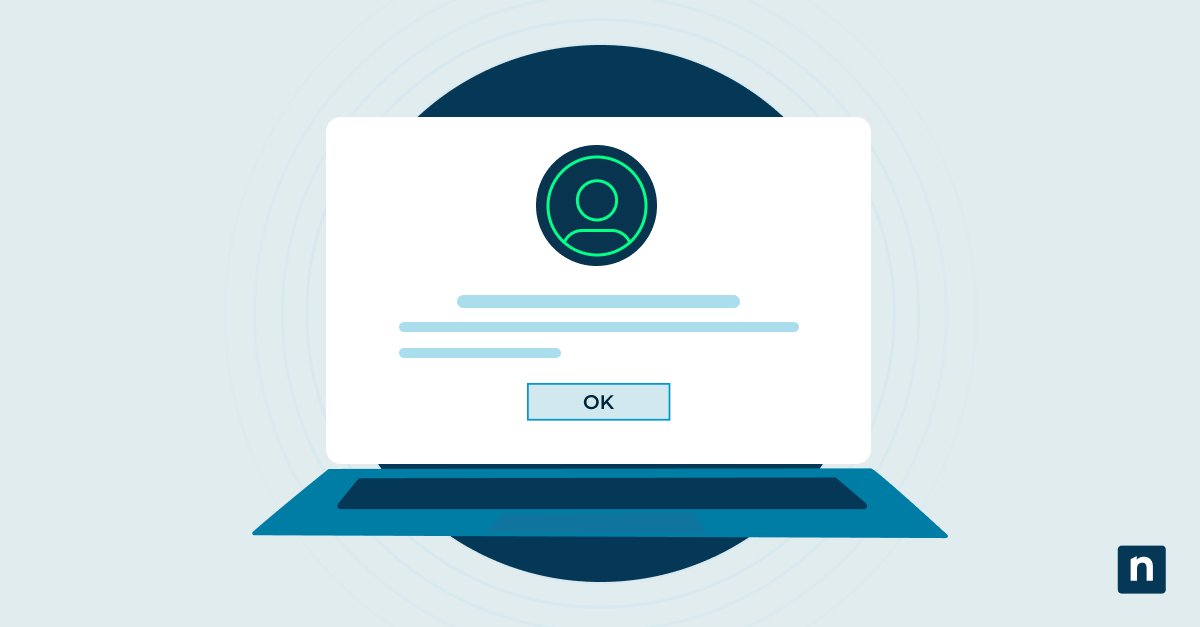Il file hosts è un componente fondamentale della configurazione di rete di un sistema operativo, in quanto è un semplice file di testo che mappa i nomi di dominio con gli indirizzi IP. Questo file è uno strumento essenziale per gli amministratori di sistema, gli sviluppatori e i professionisti IT per indirizzare il traffico di rete internamente verso indirizzi IP specifici prima di raggiungere il DNS (Domain Name System) globale su Internet.
La sua funzionalità è fondamentale negli ambienti in cui sono necessari percorsi di dominio personalizzati o in cui la risoluzione DNS deve essere sovrascritta per motivi di sicurezza e di test.
Questo articolo ti guiderà attraverso i passi dettagliati su come modificare il file hosts su diverse piattaforme, fornendo approfondimenti sulle sue applicazioni pratiche e aiutandoti ad orientarti nelle sue complessità per una gestione ottimale della rete.
Una panoramica del file hosts
Prima dello sviluppo del Domain Name System (DNS) negli anni ’80, il file hosts era il metodo principale per tradurre i nomi di dominio leggibili dall’uomo in indirizzi IP.
Inizialmente, il file era gestito manualmente, con l’aggiunta di voci a un file centralizzato che doveva essere condiviso e aggiornato regolarmente tra tutti gli utenti di ARPANET, il precursore della moderna Internet.
Con la crescita della rete, questo metodo è diventato insostenibile, e la situazione ha portato allo sviluppo del DNS per automatizzare e decentralizzare la gestione degli hostname e degli indirizzi IP su scala globale.
Confrontando i casi i modifica del file hosts su diverse piattaforme – Windows, MacOS e Linux – si nota il suo ruolo universale, ma la sua diversa gestione nelle impostazioni di rete. In Windows, il file hosts viene spesso modificato per bloccare siti web indesiderati o creare ambienti di test specifici. Gli utenti macOS possono modificare il file hosts per ragioni simili, ma possono anche utilizzarlo per lo sviluppo di applicazioni.
In Linux, il file hosts viene spesso modificato per l’aliasing dei server e per i test di rete. L’approccio unico di ciascun sistema all’accesso al file hosts e alla sua modifica ne sottolinea la versatilità e il ruolo critico nella gestione efficace della rete.
Il file hosts funge da primo punto di riferimento per la mappatura dei nomi di dominio sugli indirizzi IP, aggirando di fatto i server DNS globali. Situato in un percorso specifico del file system, che varia a seconda del sistema operativo, il file hosts consente agli amministratori di definire indirizzi IP specifici per i nomi di host, controllando così dove viene indirizzato il traffico locale sul computer.
La relazione tra file hosts e DNS
- Sovrascrittura del DNS locale: Il file hosts può specificare gli indirizzi IP per nomi di dominio specifici, sovrascrivendo la risoluzione DNS per tali domini sul sistema locale.
- Test e sviluppo: Viene comunemente utilizzato per testare i siti web e altri servizi online in locale prima della messa in produzione, per assicurarsi che si risolvano correttamente senza alterare i record DNS effettivi.
- Primo punto di avvio per alcuni processi: A causa della natura di risoluzione locale del processo di risoluzione IP del file hosts, alcune soluzioni VPN operano in parte modificando il file hosts per reindirizzare le richieste DNS e di altro tipo dell’utente verso, ad esempio, i propri punti di presenza sicuri/server DNS/gateway, ecc.
La modifica del file hosts comporta alcuni rischi potenziali e/o altri possibili risultati in termini di sicurezza, alcuni con un impatto maggiore di altri:
- Implicazioni per la sicurezza:
-
- Inserimenti errati possono indirizzare il traffico verso siti dannosi.
- I siti anti-malware possono “infettare” il sistema che usi per proteggerti dai malware utilizzando il file hosts per reindirizzare interi elenchi di domini noti come malware all’indirizzo IP 127.0.0.1 (cioè “localhost”) del tuo sistema locale.
- Problemi di connettività:
- Gli errori nel file possono causare problemi di accesso ai siti web.
- Difficoltà di sviluppo/risoluzione dei problemi:
- Discrepanze nei test locali: Voci non configurate correttamente possono creare incongruenze tra gli ambienti di test locali e le impostazioni di produzione, causando problemi imprevisti durante la distribuzione delle applicazioni.
- Complessità nella risoluzione dei problemi: Un file hosts modificato può complicare la diagnosi dei problemi di rete, poiché potrebbe non essere immediatamente evidente che le risoluzioni DNS sono state sovrascritte a livello locale.
Le precauzioni devono includere:
- L’esecuzione di backup del file host originale prima di apportare modifiche.
- L’utilizzo di privilegi amministrativi per modificare il file, al fine di evitare modifiche non autorizzate.
- Test delle modifiche su un singolo computer prima di una distribuzione più ampia.
Come modificare il file hosts
In teoria
Il file hosts è uno strumento fondamentale per la configurazione della rete, in quanto consente di controllare direttamente la risoluzione dei nomi di dominio a livello locale senza interagire con servizi DNS esterni. Modificando manualmente questo file, gli utenti possono garantire che domini specifici puntino a indirizzi IP scelti per vari scopi, come lo sviluppo, i test o le misure di sicurezza.
Esempio: 192.168.1.5 example.com www.example.com dev.example.com # I caratteri jolly non sono ammessi
- Indirizzo IP: La riga inizia con l’indirizzo IP a cui si risolvono i nomi di dominio.
- Spazio bianco: Gli spazi o le tabulazioni vengono utilizzati per separare l’indirizzo IP dai nomi di dominio. Per l’allineamento del testo sono consentite più schede una di seguito all’altra.
- Nome di dominio: Il nome host primario associato all’indirizzo IP. Questo dovrebbe essere il primo testo dopo l’indirizzo IP e gli spazi bianchi iniziali.
- Alias: I nomi di host aggiuntivi possono essere elencati successivamente sulla stessa riga del nome di dominio primario, separati da spazi bianchi.
- Commenti: Il testo che segue un simbolo # è considerato un commento e viene ignorato dal sistema.
In ambienti Windows
- Individua il file: Vai su C:\Windows\System32\drivers\etc\ dove si trovano i file.
- Apri con privilegi amministrativi: Clicca con il tasto destro del mouse su Blocco note e seleziona “Esegui come amministratore”. Apri il file hosts attraverso l’istanza di Notepad come amministratore per assicurati di poter salvare le modifiche.
Modifiche comuni
- Blocco dei siti web: L’aggiunta di righe come 127.0.0.1 example.com blocca tutto il traffico verso “example.com” reindirizzandolo alla macchina locale.
- Reindirizzamento: Indirizzare i nomi di dominio a indirizzi IP specifici per scopi di test o di sviluppo locale.
In MacOS
La modifica del file hosts su MacOS richiede alcuni passaggi specifici:
- Apri il terminale: Utilizza Spotlight per aprire il Terminale.
- Utilizza sudo per accedere al file: Digita sudo nano /etc/hosts per modificare il file in Nano con i permessi di root.
Casi d’uso tipici in MacOS
- Ambienti di sviluppo: Mappatura del localhost per lo sviluppo di applicazioni web.
- Reindirizzamenti personalizzati: Reindirizzare il traffico dalla produzione ai server di staging per i test.
In Linux
In Linux, il processo prevede i seguenti passaggi:
- Individua il file: Generalmente si trova in /etc/hosts, puoi verificarlo con ls -l /etc/hosts o sudo stat /etc/hosts.
- Modifica con un editor di testo:
- Editor a riga di comando: Utilizza comandi come `sudo nano /etc/hosts` o `sudo vim /etc/hosts` per modificare il file.
- Editor grafico: A seconda dell’ambiente desktop e dell’editor di testo preferito, utilizza comandi come sudo gedit /etc/hosts o sudo kate /etc/hosts.
Modifiche specifiche per Linux
- Test di rete: Assegnare domini specifici per testare le configurazioni di rete.
- Aliasing del server: Mappatura di più nomi su diversi indirizzi IP alias sullo stesso server per varie simulazioni di servizio.
Sfruttare il file hosts per una gestione efficace della rete
Il file hosts è un potente strumento di configurazione della rete, fondamentale per gestire la risoluzione dei nomi di dominio sui singoli sistemi. La comprensione del suo funzionamento su diversi sistemi operativi ne accresce l’utilità per compiti che vanno dal semplice blocco di un sito web al test di infrastrutture di rete complesse.
Incoraggiamo i professionisti IT e gli amministratori di sistema a sfruttare le conoscenze acquisite per ottimizzare le configurazioni di rete e risolvere i problemi in modo efficace, assicurandosi di mantenere il controllo sulle risoluzioni dei domini e sulle strategie di gestione del traffico.
Padroneggiando la manipolazione del file hosts, i professionisti IT possono non solo migliorare l’efficienza operativa della rete, ma anche rafforzarne le difese contro le minacce informatiche più comuni, cosa che la rende una competenza indispensabile nell’attuale panorama digitale.